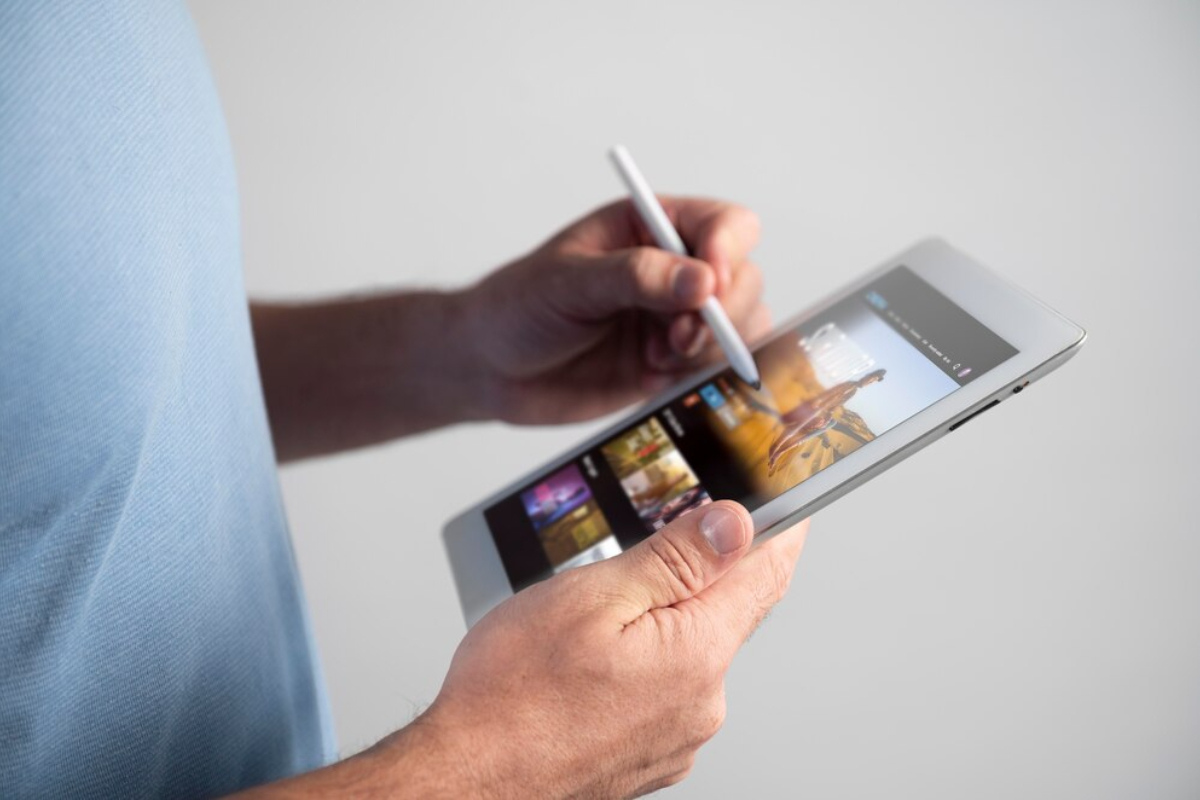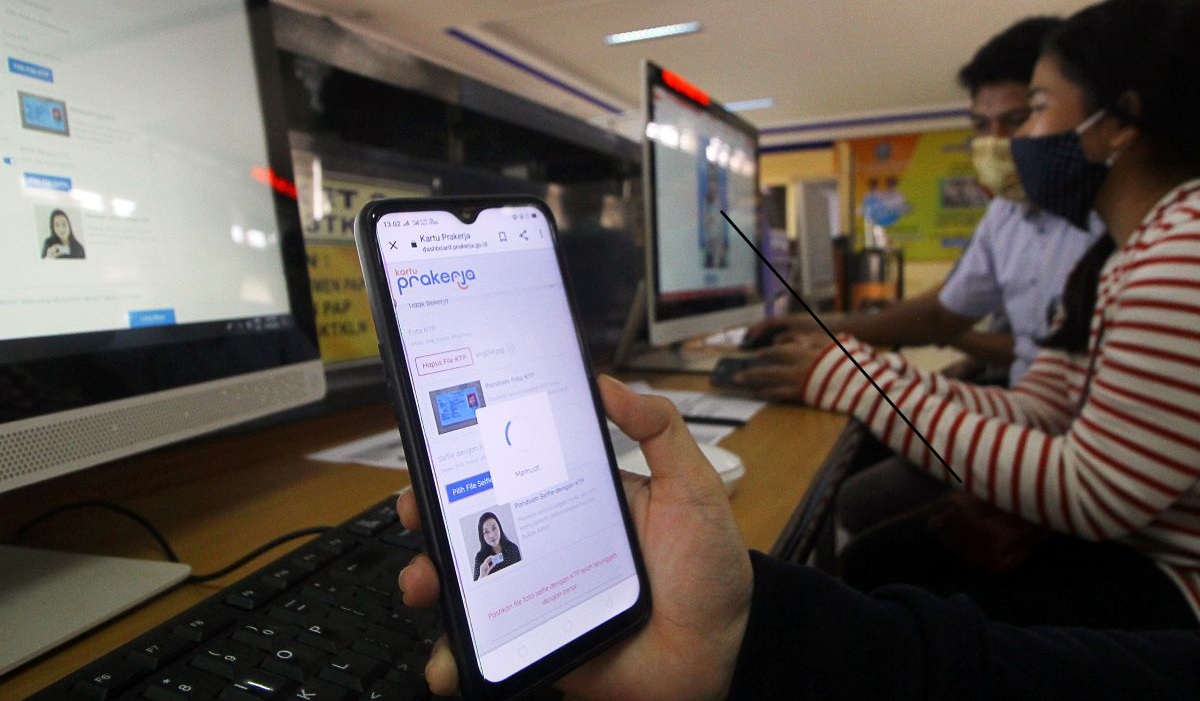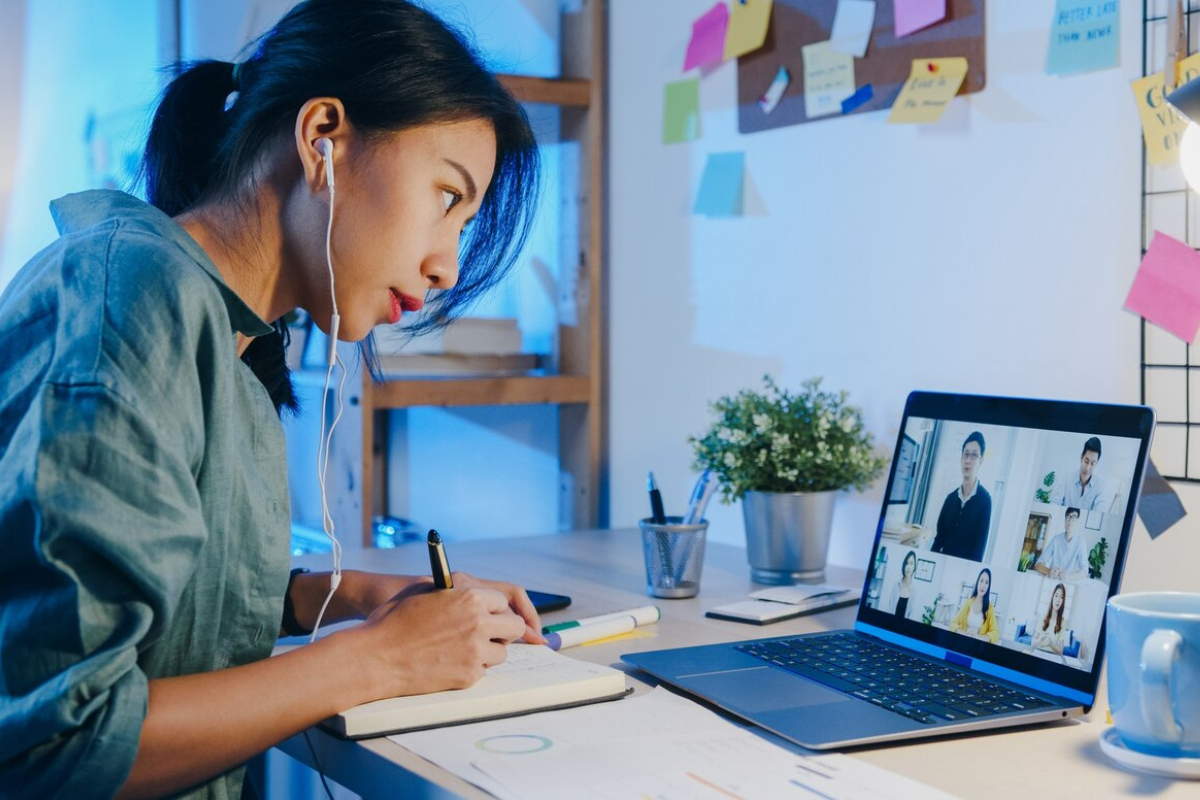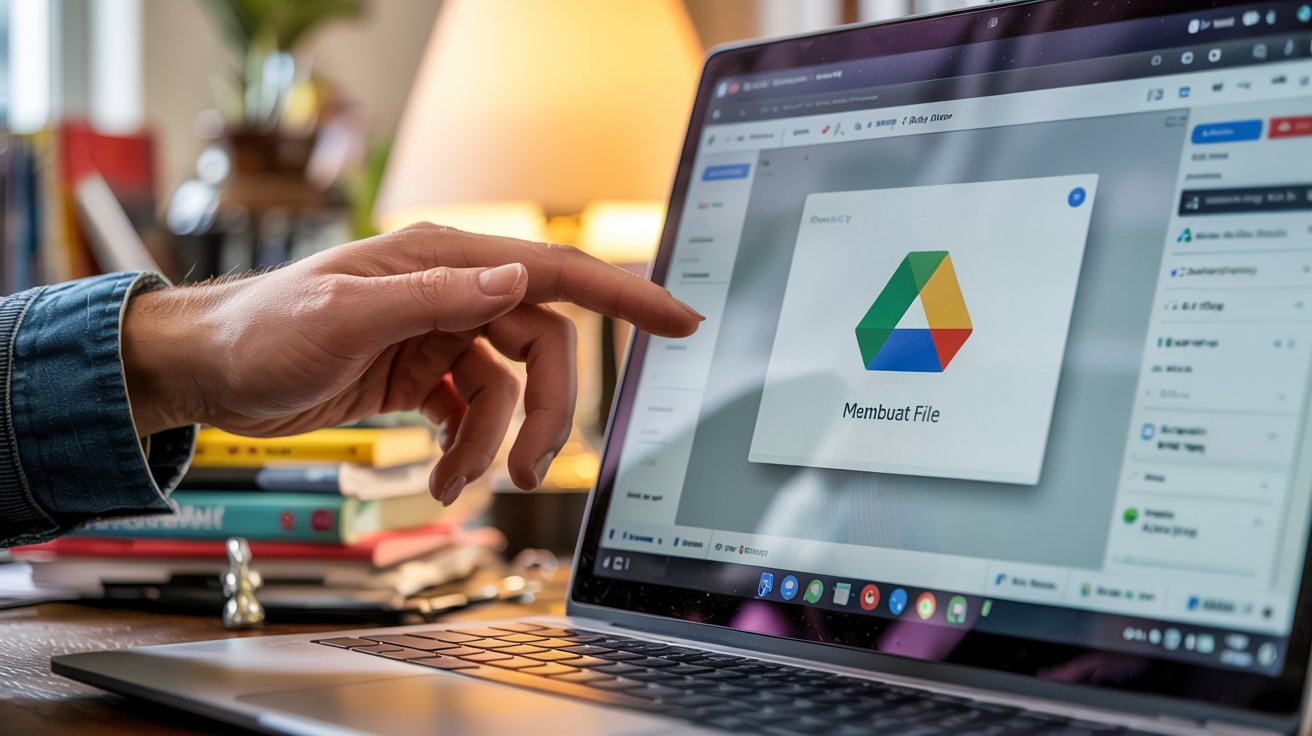 Ilustrasi Gambar Membuat File Google Drive(Media Indonesia)
Ilustrasi Gambar Membuat File Google Drive(Media Indonesia)
Berbagi informasi menjadi semakin mudah di era digital ini. Google Drive, sebagai salah satu platform penyimpanan awan terpopuler, menawarkan kemudahan berbagi file dengan berbagai cara. Salah satunya adalah dengan membuat file di Google Drive dapat diakses oleh siapa saja yang memiliki tautan. Dengan metode ini, Anda tidak perlu lagi mengirimkan file satu per satu kepada setiap orang yang membutuhkan. Cukup bagikan tautan, dan mereka dapat mengakses file tersebut dengan mudah. Namun, bagaimana cara membuat file Google Drive bisa diakses umum? Artikel ini akan membahas langkah-langkahnya secara detail, serta memberikan tips dan trik agar proses berbagi file Anda lebih efektif dan aman.
Langkah-Langkah Membuat File Google Drive Bisa Diakses Umum
Proses membuat file Google Drive dapat diakses umum sebenarnya cukup sederhana. Berikut adalah langkah-langkah yang perlu Anda ikuti,
- Masuk ke Google Drive, Buka peramban web Anda dan kunjungi situs Google Drive (drive.google.com). Pastikan Anda sudah masuk (login) dengan akun Google Anda.
- Pilih File atau Folder yang Ingin Dibagikan, Cari file atau folder yang ingin Anda buat dapat diakses umum. Klik kanan pada file atau folder tersebut.
- Pilih Opsi Bagikan, Setelah klik kanan, akan muncul beberapa opsi. Pilih opsi Bagikan (Share).
- Ubah Izin Akses, Pada jendela Bagikan, Anda akan melihat bagian yang mengatur izin akses. Biasanya, secara default, file hanya dapat diakses oleh orang-orang tertentu yang Anda undang. Untuk mengubahnya, klik pada opsi Ubah (Change) yang terletak di bagian Dapatkan tautan (Get link).
- Pilih Siapa Saja yang Memiliki Tautan, Setelah mengklik Ubah, Anda akan melihat beberapa pilihan izin akses. Pilih opsi Siapa saja yang memiliki tautan (Anyone with the link). Dengan memilih opsi ini, siapa pun yang memiliki tautan ke file atau folder Anda dapat mengaksesnya.
- Tentukan Tingkat Akses, Setelah memilih Siapa saja yang memiliki tautan, Anda dapat menentukan tingkat akses yang diberikan kepada orang lain. Ada dua pilihan utama,
- Pelihat (Viewer), Orang yang memiliki tautan hanya dapat melihat file Anda. Mereka tidak dapat mengedit, memberikan komentar, atau mengunduh file tersebut.
- Komentator (Commenter), Orang yang memiliki tautan dapat melihat file Anda dan memberikan komentar. Mereka tidak dapat mengedit atau mengunduh file tersebut.
- Editor (Editor), Orang yang memiliki tautan dapat melihat, mengedit, memberikan komentar, dan mengunduh file Anda. Pilihan ini memberikan akses penuh ke file Anda.
- Salin Tautan, Setelah menentukan tingkat akses, salin tautan yang tersedia. Tautan ini adalah tautan yang dapat Anda bagikan kepada orang lain agar mereka dapat mengakses file Anda.
- Bagikan Tautan, Bagikan tautan yang sudah Anda salin melalui email, pesan instan, media sosial, atau platform lainnya.
Dengan mengikuti langkah-langkah di atas, Anda sudah berhasil membuat file Google Drive Anda dapat diakses umum. Pastikan Anda memilih tingkat akses yang sesuai agar keamanan file Anda tetap terjaga.
Tips dan Trik Berbagi File Google Drive Secara Efektif
Selain langkah-langkah dasar di atas, ada beberapa tips dan trik yang dapat Anda gunakan untuk berbagi file Google Drive secara lebih efektif,
- Gunakan Nama File yang Jelas dan Deskriptif, Sebelum membagikan file, pastikan nama file tersebut jelas dan deskriptif. Hal ini akan memudahkan orang lain untuk memahami isi file tersebut tanpa harus membukanya terlebih dahulu.
- Organisasikan File dalam Folder, Jika Anda ingin membagikan beberapa file sekaligus, sebaiknya organisasikan file-file tersebut dalam sebuah folder. Kemudian, bagikan folder tersebut. Hal ini akan membuat proses berbagi file menjadi lebih rapi dan terstruktur.
- Berikan Deskripsi yang Jelas, Saat membagikan tautan, berikan deskripsi yang jelas tentang isi file atau folder yang Anda bagikan. Hal ini akan membantu orang lain untuk memahami konteks file tersebut dan memutuskan apakah mereka perlu mengaksesnya atau tidak.
- Gunakan Fitur Kolaborasi, Jika Anda ingin berkolaborasi dengan orang lain dalam mengedit file, manfaatkan fitur kolaborasi yang tersedia di Google Drive. Anda dapat memberikan akses Editor kepada orang-orang tertentu dan bekerja sama dalam waktu yang bersamaan.
- Perhatikan Keamanan File, Meskipun Anda membuat file dapat diakses umum, tetap perhatikan keamanan file tersebut. Hindari membagikan informasi sensitif atau pribadi yang tidak seharusnya diakses oleh orang lain.
- Gunakan Tautan Pendek (Short Link), Tautan Google Drive biasanya cukup panjang dan sulit diingat. Anda dapat menggunakan layanan pemendek tautan (seperti Bitly atau TinyURL) untuk membuat tautan yang lebih pendek dan mudah dibagikan.
- Atur Tanggal Kedaluwarsa (Expiration Date), Untuk meningkatkan keamanan, Anda dapat mengatur tanggal kedaluwarsa untuk tautan yang Anda bagikan. Setelah tanggal tersebut, tautan tidak akan lagi berfungsi, sehingga orang lain tidak dapat mengakses file Anda. Fitur ini tersedia untuk pengguna Google Workspace.
- Pantau Aktivitas File, Google Drive memungkinkan Anda untuk memantau aktivitas file yang Anda bagikan. Anda dapat melihat siapa saja yang telah mengakses file Anda, kapan mereka mengaksesnya, dan apa yang mereka lakukan. Hal ini dapat membantu Anda untuk mengidentifikasi potensi masalah keamanan atau penyalahgunaan file.
Memahami Tingkat Akses Google Drive
Seperti yang telah disebutkan sebelumnya, Google Drive menawarkan beberapa tingkat akses yang berbeda saat Anda membagikan file. Memahami perbedaan antara tingkat akses ini sangat penting untuk memastikan keamanan dan privasi file Anda.
Berikut adalah penjelasan lebih detail tentang masing-masing tingkat akses,
- Pelihat (Viewer), Tingkat akses ini memberikan izin kepada orang lain untuk melihat file Anda. Mereka tidak dapat mengedit, memberikan komentar, atau mengunduh file tersebut. Tingkat akses ini cocok untuk file yang bersifat informatif dan tidak memerlukan interaksi dari orang lain, seperti laporan, presentasi, atau dokumen kebijakan.
- Komentator (Commenter), Tingkat akses ini memberikan izin kepada orang lain untuk melihat file Anda dan memberikan komentar. Mereka tidak dapat mengedit atau mengunduh file tersebut. Tingkat akses ini cocok untuk file yang memerlukan masukan atau umpan balik dari orang lain, seperti draf artikel, desain produk, atau rencana proyek.
- Editor (Editor), Tingkat akses ini memberikan izin kepada orang lain untuk melihat, mengedit, memberikan komentar, dan mengunduh file Anda. Tingkat akses ini cocok untuk file yang memerlukan kolaborasi aktif dari beberapa orang, seperti dokumen bersama, spreadsheet data, atau presentasi kelompok.
Saat memilih tingkat akses, pertimbangkan dengan cermat kebutuhan Anda dan risiko yang mungkin timbul. Jika Anda tidak yakin, sebaiknya pilih tingkat akses yang paling ketat (Viewer) dan kemudian tingkatkan jika diperlukan.
Keamanan dan Privasi Saat Berbagi File Google Drive
Meskipun Google Drive menawarkan kemudahan berbagi file, penting untuk tetap memperhatikan keamanan dan privasi file Anda. Berikut adalah beberapa tips untuk menjaga keamanan dan privasi file Anda saat berbagi di Google Drive,
- Hindari Membagikan Informasi Sensitif, Jangan pernah membagikan informasi sensitif atau pribadi yang tidak seharusnya diakses oleh orang lain, seperti nomor kartu kredit, kata sandi, atau informasi medis.
- Gunakan Kata Sandi yang Kuat, Pastikan akun Google Anda dilindungi dengan kata sandi yang kuat dan unik. Jangan gunakan kata sandi yang sama untuk beberapa akun.
- Aktifkan Verifikasi Dua Langkah, Aktifkan verifikasi dua langkah (two-factor authentication) untuk akun Google Anda. Hal ini akan menambahkan lapisan keamanan tambahan dengan meminta kode verifikasi setiap kali Anda masuk dari perangkat baru.
- Periksa Izin Akses Secara Berkala, Periksa izin akses file Anda secara berkala untuk memastikan bahwa hanya orang-orang yang berwenang yang memiliki akses. Hapus izin akses jika diperlukan.
- Waspadai Phishing, Waspadai upaya phishing yang mencoba mencuri informasi akun Google Anda. Jangan klik tautan atau lampiran yang mencurigakan, dan jangan pernah memberikan informasi pribadi Anda kepada siapa pun yang tidak Anda kenal.
- Gunakan Fitur Keamanan Google Drive, Manfaatkan fitur keamanan yang tersedia di Google Drive, seperti deteksi virus dan pemindaian malware.
- Laporkan Aktivitas Mencurigakan, Jika Anda melihat aktivitas mencurigakan di akun Google Drive Anda, segera laporkan kepada Google.
Alternatif Berbagi File Selain Google Drive
Meskipun Google Drive adalah platform berbagi file yang populer, ada beberapa alternatif lain yang dapat Anda gunakan, tergantung pada kebutuhan Anda,
- Dropbox, Dropbox adalah layanan penyimpanan awan dan berbagi file yang populer dengan fokus pada sinkronisasi file dan kolaborasi.
- Microsoft OneDrive, OneDrive adalah layanan penyimpanan awan dan berbagi file dari Microsoft yang terintegrasi dengan aplikasi Microsoft Office.
- WeTransfer, WeTransfer adalah layanan berbagi file yang sederhana dan mudah digunakan, cocok untuk mengirim file berukuran besar kepada orang lain.
- Box, Box adalah layanan penyimpanan awan dan berbagi file yang berfokus pada keamanan dan kepatuhan, cocok untuk bisnis dan organisasi.
- Tresorit, Tresorit adalah layanan penyimpanan awan dan berbagi file yang terenkripsi dari ujung ke ujung (end-to-end encryption), memberikan tingkat keamanan yang tinggi.
Pilihlah platform berbagi file yang paling sesuai dengan kebutuhan Anda, dengan mempertimbangkan faktor-faktor seperti fitur, harga, keamanan, dan kemudahan penggunaan.
Kesimpulan
Membuat file Google Drive dapat diakses umum adalah cara yang mudah dan efektif untuk berbagi informasi dengan banyak orang. Dengan mengikuti langkah-langkah yang telah dijelaskan di atas, Anda dapat dengan mudah membuat file Anda dapat diakses oleh siapa saja yang memiliki tautan. Namun, penting untuk tetap memperhatikan keamanan dan privasi file Anda saat berbagi di Google Drive. Pilihlah tingkat akses yang sesuai, gunakan kata sandi yang kuat, aktifkan verifikasi dua langkah, dan waspadai upaya phishing. Dengan demikian, Anda dapat memanfaatkan kemudahan berbagi file di Google Drive tanpa mengorbankan keamanan dan privasi Anda.
Selain itu, jangan ragu untuk menjelajahi alternatif platform berbagi file lainnya jika Google Drive tidak memenuhi kebutuhan Anda. Setiap platform memiliki kelebihan dan kekurangan masing-masing, jadi pilihlah yang paling sesuai dengan kebutuhan dan preferensi Anda.
Dengan pemahaman yang baik tentang cara berbagi file di Google Drive dan platform lainnya, Anda dapat meningkatkan produktivitas dan efisiensi dalam berbagi informasi dengan orang lain.
Tabel Perbandingan Tingkat Akses Google Drive
| Pelihat (Viewer) | Melihat file | Laporan, presentasi, dokumen kebijakan |
| Komentator (Commenter) | Melihat file dan memberikan komentar | Draf artikel, desain produk, rencana proyek |
| Editor (Editor) | Melihat, mengedit, memberikan komentar, dan mengunduh file | Dokumen bersama, spreadsheet data, presentasi kelompok |
Berita Lainnya
Copyright @ 2025 Media Group - mediaindonesia. All Rights Reserved